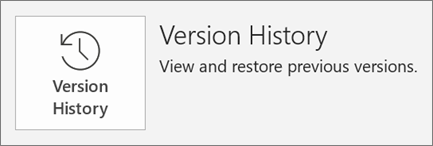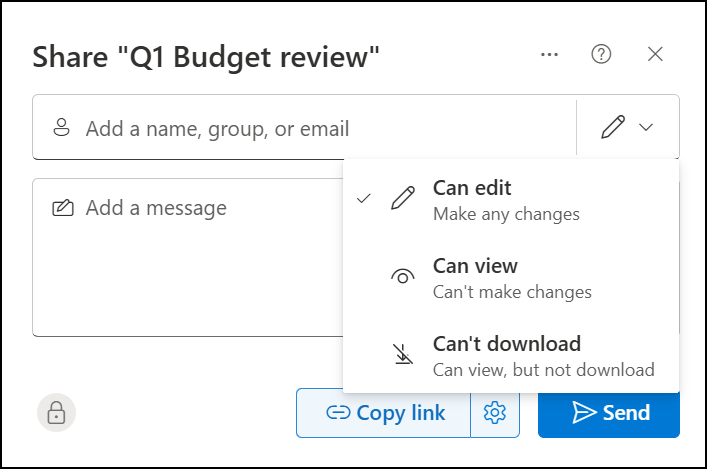Sfaturi rapide: Partajarea și colaborarea în PowerPoint pentru web
Se aplică la
Partajarea prezentării
-
Selectați Partajare, apoi selectați Partajare din meniu.
-
Selectați pictograma săgeată în jos pentru a seta permisiunile la fișier.
-
Opțiunea Poate edita este bifată automat. Selectați Poate vizualiza oferi permisiunea de a vizualiza fișierul, dar nu și de a-l edita. Sau selectați Nu se poate descărca dacă doriți să permiteți ca fișierul să fie vizualizat, dar nu descărcat.
-
Introduceți numele sau adresele de e-mail ale persoanelor cu care doriți să partajați.
-
Adăugați un mesaj (opțional).
-
Selectați Trimitere.
Sau selectați Copiere link pentru a obține un link la fișier.
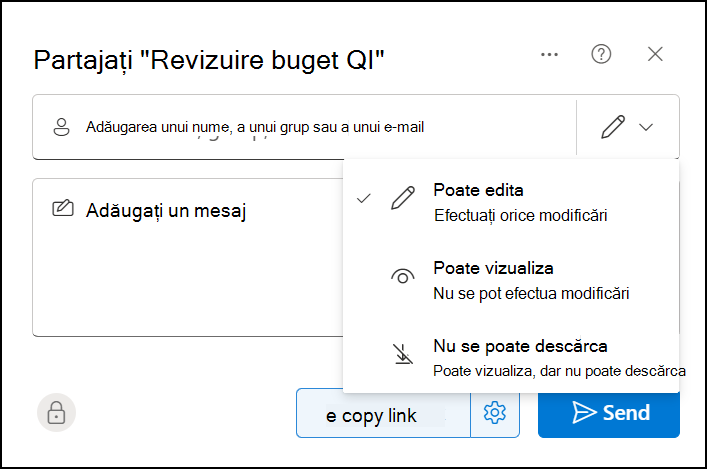
Partajarea prezentării
-
Selectați Partajare și, din meniu, selectați Partajare din nou.
-
Tastați numele sau adresele de e-mail ale persoanelor cu care doriți să partajați.
-
Selectați săgeata în jos și, din meniu, alegeți nivelul de permisiune dorit.
-
Adăugați un mesaj dacă doriți, apoi selectați Trimitere.
Sau selectați Copiere link dacă doriți să partajați un link la fișier într-un mesaj de chat, într-un e-mail sau într-un document.
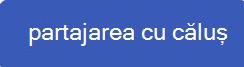
Elaborarea în comun a unei prezentări
După ce partajați fișierul, puteți lucra împreună în același timp.
-
Sub Partajare , veți vedea numele celorlalte persoane care editează fișierul.
-
Semnalizările colorate arată unde editează fiecare persoană.
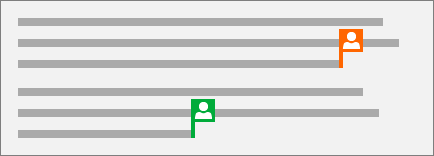
Comentarii în prezentări
-
Selectați Revizuire > comentariu nou. Sau selectați Nou dacă este deschis panoul Comentarii.
-
În panoul Comentarii, tastați mesajul în casetă și apăsați pe Enter.
-
Selectați Răspuns și tastați răspunsul.
-
Selectați butoanele Următorul sau Înapoi pentru a ajunge între comentarii și diapozitive.
-
Selectați X în colțul de sus al comentariului.
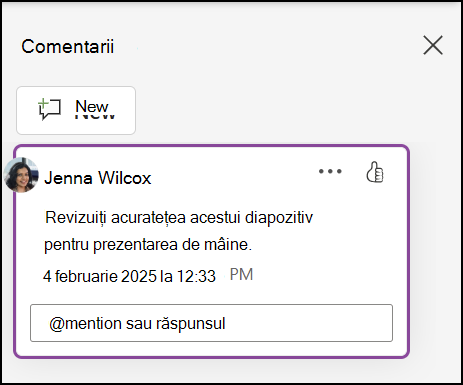
Discuțiile pe chat în timpul editării
Dacă doriți să discutați pe chat cu persoanele cu care ați partajat prezentarea în timp ce efectuați modificări, deschideți un chat în grup în Microsoft Teams.
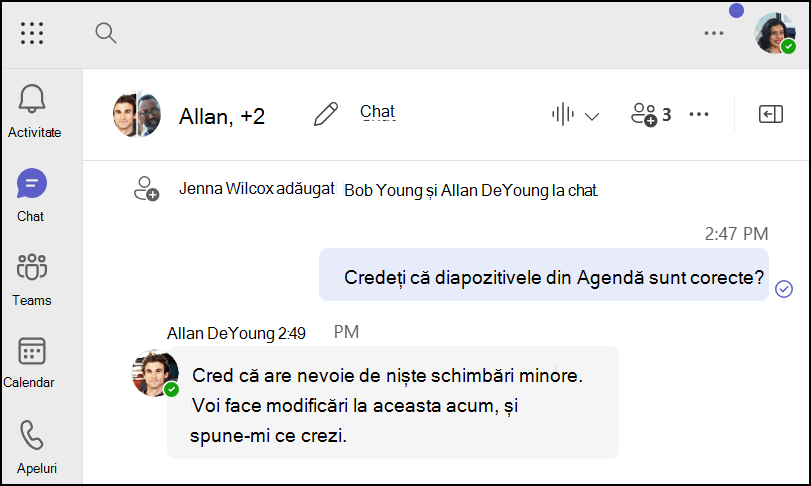
Version history
-
Selectați Fișier > Istoric versiuni.
-
În panoul Istoric versiuni, selectați o versiune pentru a o deschide și a o vizualiza într-o fereastră separată.